
こんにちは、ウインタブ(@WTab8)です。今回は中国メーカーCHUWIの10.1インチWindowsタブレット(2 in 1)「Hi10 X」の実機レビューです。この製品は往年のAtomタブレットの正統後継機種と言える製品で、10.1インチサイズのコンパクトサイズかつ低価格という、大きな魅力はそのままに、CPUやRAM、ストレージを「2020年水準」にスペックアップしています。ウインタブでもこの製品をレビューできる日を心待ちにしておりました!
なお、この製品は製造メーカーであるCHUWIにサンプル提供していただきました。この場にて御礼申し上げます。ありがとうございました。
1.スペック
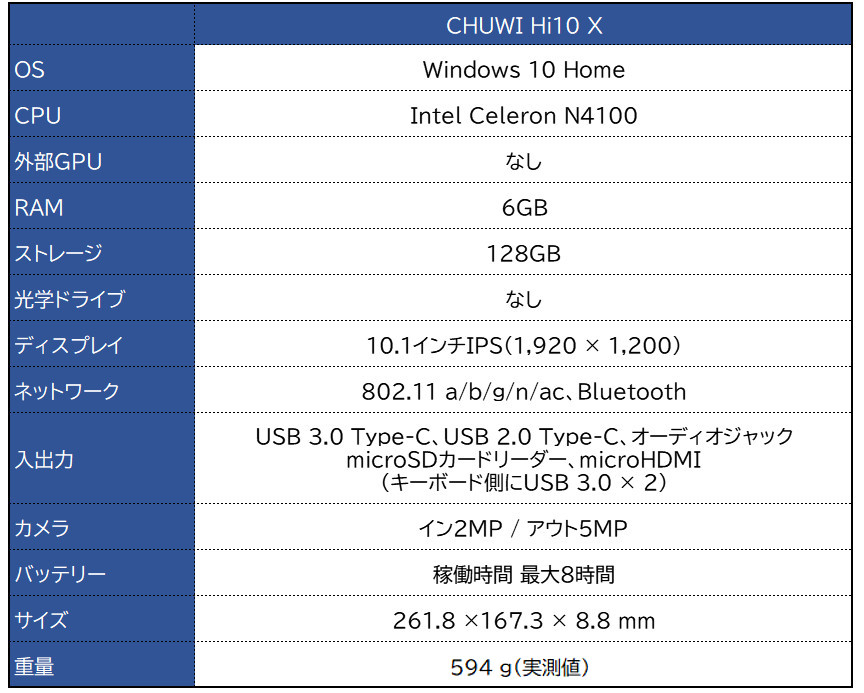
最初にスペックを確認してみます。CPUはGemini Lake世代のCeleron N4100です。ウインタブではこの製品の「祖先」といえるCHUWI Hi10 Proをレビューしていて、おそらくほとんど同一の筐体が使われていると思うのですが、Hi10 ProのCPUがAtom Z8350という「お約束」の型番であったのに対し、エントリークラスとは言え、ノートPCなどによく使われている4コアCPUが搭載されている、というのが(冗談抜きに)最も興奮してしまうところです。
またRAMとストレージも4GB/64GBという「お約束」の構成ではなく、6GB/128GBに増量されている点も見逃せません。私は2015年に「Atom Z8350/RAM4GB/64GB eMMC」というスペックの10.1インチ2 in 1をしばらくメインPCとして使っていたことがあり、その際は「これで十分じゃね?」と思っていたのですが、2020年の今となってはやはりAtomだと少々もっさり感があります。特にキーボードを接続して使う場合はそれなりにタイピングも高速になりますし、マウスで頻繁にウインドウやタブの切替をすることになりますので、そうするとワンテンポ挙動が遅れてしまう印象があります。これが「Celeron N4100/RAM6GB/128GB eMMC」にレベルアップしたことにより、軽作業での使用感が大きく改善されています。
ディスプレイは10.1インチのIPS液晶、WUXGA(1,920 × 1,200)で、タッチ対応します。数値面では申し分ありませんが、実はここ数年、中華のWindowsタブレットはこの構成がデフォルトと言えるんです。まあ、別に4K液晶である必要もないですし、これで全く文句はありません。
また、スペック表には記載がありませんが、HI10 Xはつい最近「NEW VERSION」となり、4,096段階の筆圧に対応するペン入力が可能になりました。レビュー機は「NEW VERSION」のほうです。また、NEW VERSIONとなって変更されたのはペン入力機能のみで、それ以外は従来から販売されているHi10 Xから変更されていません。
入出力ポートはタブレット本体がUSB Type-C × 2にmicroHDMI、microSDカードリーダーという構成です。Type-Cだけだとなにかと不便に感じる場面がありますが、キーボード側にUSB 2.0 Type-Aポートが2つありますので、データ伝送速度は速くないものの、ポートの数としては不満を感じません。
なお、Type-Cポートのうち1つが給電/充電ポートを兼ねます。もうひとつのType-Cポートは充電/給電はできません。
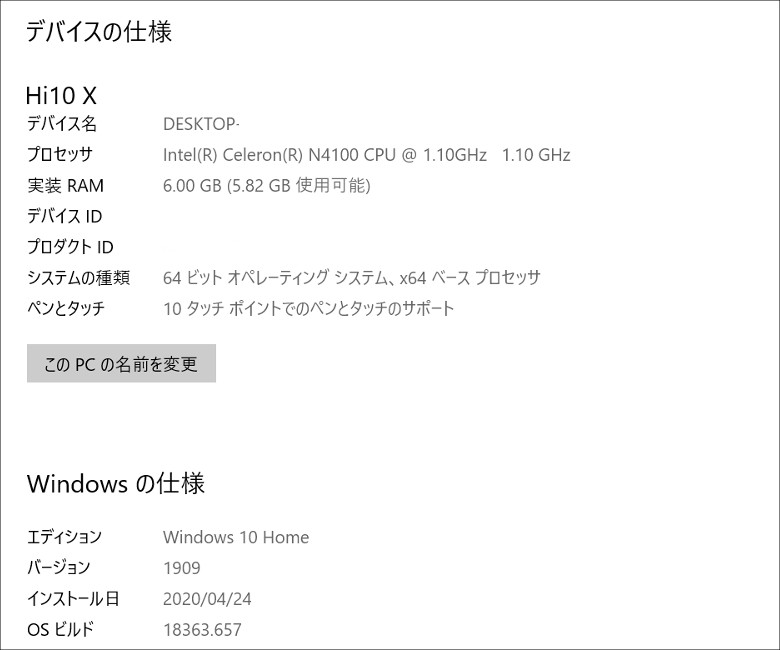
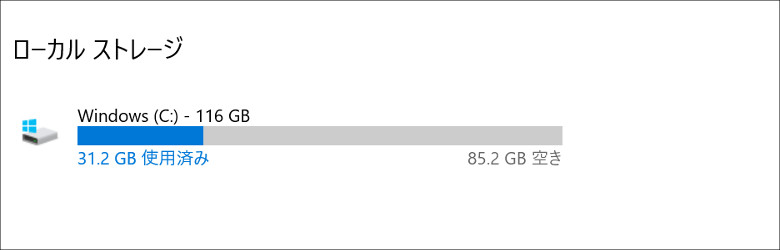
レビュー機のシステム構成です。スペック表記載の通り、Windows 10 Home/Celeron N4100/RAM6GB/ストレージ128GBという構成でした。また、Windows 10のバージョンも1909と、レビュー時点で最新のものになっていました。なお、ストレージはSanDisk DF4128という型番のeMMCが搭載されていました。
サイズは厚さが若干異なる以外は「祖先」のCHUWI Hi 10 Proと同寸です。祖先をレビューしたのはもう4年も前で、実機も当時のライターさんに提供してしまったため、記憶が薄れてはいますが、おそらく(ポート構成が若干異なりますが)基本的には変わっていないと思います。ただ、このあと筐体説明をしますが、出来の良い筐体ですよ、これ。
2.筐体
筐体に説明に際し、最初にご注意を。CHUWI Hi10 Xはキーボードが別売りです。というか、中国通販では「本体のみ」と「本体+キーボード」「本体+キーボード+スタイラスペンも」というパッケージがあり、キーボードなしで購入することができます。今回のレビューでは、本体だけでなく、キーボードとスタイラスペンも一緒にサンプル提供していただきました。

本体と同梱物です。左側にペーパー類がありますが、上から検査合格証、検査報告書(中国メーカー製品には品質管理系の書面がついてくることが多いです)、取扱説明書、保証書です。本体の上にあるのがACアダプターで、小型タブレットとしては珍しくACアダプター部分と電源ケーブル部分が分離した形状になっています。ACアダプターは24Wで、実測重量は電源ケーブル込みで188 gです。また、タブレットに給電する側の端子はUSB Type-C、電源ケーブルは日本で使えるコンセント形状です。
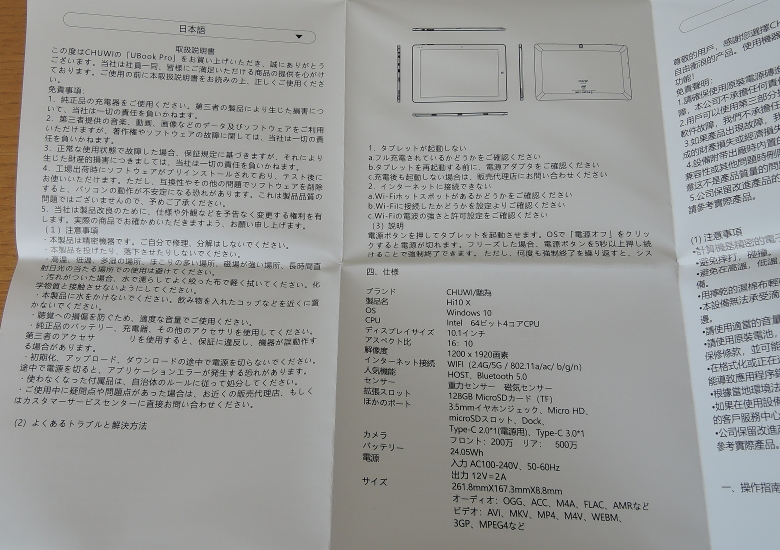
取扱説明書はごく簡素なもので、多言語で記載されています。日本語もありましたが、特に役に立つような記載はありませんでした。
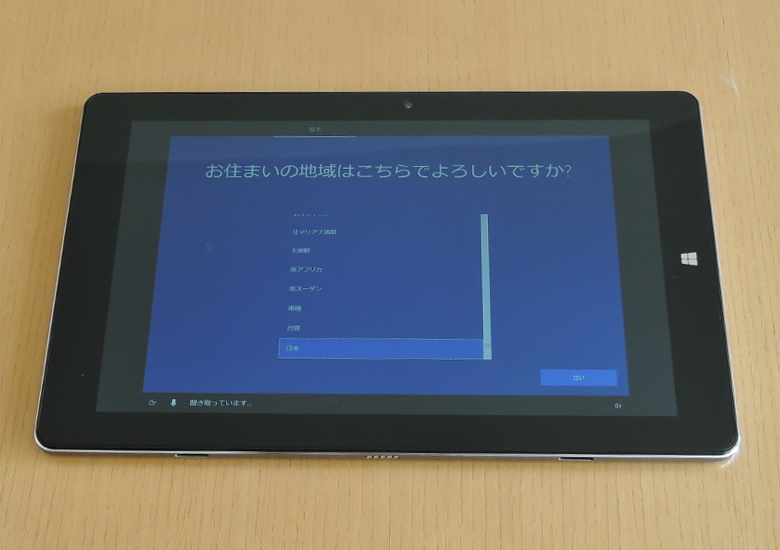
前面です。今回はメーカーからのサンプル品ですが、このように初期設定から始まりました(中華製品の一部は初期設定が住んだ状態で手元に届くことも少なくありません)。日本語の言語パックは導入済みで、言語パックのダウンロードやインストールといった手間もなく、容易に初期設定ができました。
Windowsのロゴ(Windowsボタン)は(横持ち時の)右ベゼルにあります。この製品の場合、キーボードを接続して使うケースが多いと思いますので、できれば下部ベゼルにWindowsロゴを入れてほしかったところです。そのベゼルですが、トラディショナルというか、タブレット製品らしくやや太めです。

左側面です。ポート類はすべてこの面です。画像左からイヤホンジャック、microHDMI、USB 3.0 Type-C(電源ポートを兼ねます)、USB 2.0 Type-C、microSDカードリーダー、そして左スピーカーがあります。

上面には電源ボタンと音量ボタン。この配置とデザインはもう何年も変わらないWindowsタブレットの定番とも言えるものです。ボタンは金属製で「カチッ」とした感触で確実な押下感が得られます。またガタツキも小さく、たてつけの良さも感じられます。
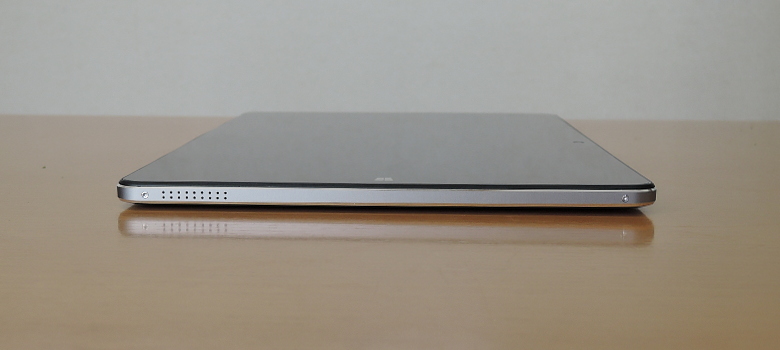
右側面にはスピーカーのみ。筐体のエッジ部分にはダイヤモンドカット加工(キラキラと光る加工)も施されています

下面です。こちらにはキーボード接続用のPOGOピンと、同じく接続用の「ツメを受ける穴」があります。

背面です。キーボード接続時の天板とも言えますね。アルミ製で表面にサンドブラスト加工(わずかにサラつかせて、手に馴染みやすくする加工)が施され、質感は非常にいいと感じました。ただ、サンドブラスト加工の場合、どうしても表面にキズがつきやすいような印象を受けますので、持ち運び時などには注意したいところです。

背面には技適マークがありますが、番号が記載されていませんので、この状態だと法的には「表示の不備」です。

続いてキーボードです。繰り返しの記載となり恐縮ですが、キーボードは本体の付属品ではありません。単品購入するか、購入時に本体とのセットになっているものを選ぶか、いずれかが必要です。もちろんHi10 Xはタブレットが本体なのでキーボードなしでも使えます。
本題に戻ります。このキーボード、10.1インチ用ながら配列は悪くありません。もちろん特に両端部分のキーサイズが非常に小さいなど、どうしても無理はありますけどね。アルファベットキーのキーピッチは手採寸で左右方向に約17 mm、上下方向には15.5 mm程度ですから、一般的なノートPCのキーピッチよりはかなり狭いです。打鍵感については「使用感」のところでご説明します。

キートップはフラットで、特に加工はありません。バックライトもついていません。また、画像の左側にタブレット本体との接続部分が写っています。

キーボードの左右側面にはUSB Type-Aポートがあります。これ、マウスなどの周辺機器の接続で非常に重宝します。キーボード接続時であればポート不足を感じることはないでしょう。ただし、2.0規格なので、データ伝送は速くありません。

キーボードの背面です。タブレット接続時の底面になる部分ですね。背面の素材は…ちょっとわかりません。キーボード面は金属製で間違いないと思いますが、背面はひょっとしたらプラスティック製かもしれません。ただし質感はよく、違和感もありません。ちゃんとゴム足もついてますしね。

本体とキーボードを接続してみました。マグネットで接続する方式で、磁性の関係上、逆向きに取り付けることはできません。接続はかなり強固で、接続した状態でタブレット部分を持ち、軽く振ったくらいでは外れません。思い切り振ったら外れるかもしれませんが、怖いので試していませんw いずれにせよ、通常の利用シーンで接続が弱いと感じる場面はないと思います。
さすがヒンジつきキーボード、こうしてみるとコンパクトサイズのクラムシェルノートに見えます。ただ、Windowsのロゴの位置だけは気に食わないですけどね。

開口角度は大きくありません。このタイプの2 in 1の場合、どうしてもディスプレイ面(タブレット本体)が重くなってしまいますので、開口角度を大きくしてしまうとひっくり返ってしまいますから。ただし、この開口角度でも実用性を損なうことはないはずです。
また、よく見ていただくと、ヒンジ開口時に筐体後部がせり上がっているのがわかります。そう、「リフトアップヒンジ」構造なんです。なので、打鍵感も少し良くなっていると感じました。

アングルを変えてみました。どうしてもディスプレイ面が分厚く見えてしまいますが、それは仕方ないとして、なかなかスタイリッシュです。価格以上の質感があると思います。

ヒンジを閉じたところです。ヒンジ部分がやや目立つものの、まとまりのあるデザインだと言えるでしょう。なかなかカッコいいですよ!

レビュー機にはスタイラスペンも付属していました。しかも4,096段階の筆圧に対応するHiPen H6のほうです。CHUWIのスタイラスペンとしては上位機種になりますので、本体、付属品ともしっかりしています。取扱説明書のほか、充電用のUSBケーブルとスペアのペン先、ペン先の着脱に使うピンセットまで付属していました。

このペンは充電式です。このように上部にmicroUSBポートがあります。で、ペンは金属筐体でそれなりに高級感もあるんですが、このオレンジ色の部分だけはえらく安っぽいです。ここはCHUWIの詰めが少し甘かったかな、と思いますね。タブレットやキーボードの筐体の仕上がりが非常にいいだけに、この点はちょっと惜しいと思います。

ボタンは1つだけ。デジタイザー方式はMicrosoft Pen Protocol(旧N-trig)のはずです。
一通り筐体をチェックしてみました。やっぱりCHUWI製品の筐体品質は非常に高いですね。もしもこの製品がキーボード込みで7万円とか8万円するようなものであれば「あら捜し」を始めるところですが、価格から考えてその必要はないと思いますし、個人的には文句なしの仕上がりだと思います。見た目の高級感もさることながら、剛性感もあり、軽くねじったくらいではびくともしません。以前の中華タブ、中華2 in 1だと、ちょっと力を入れただけで筐体がミシミシいったりしたのですが、この製品ではそのようなことはありません。
一方で、「硬い」印象と同時に少し重いとは感じました。ただ、実測重量はそれほど重くはなく、タブレット本体が594 g(これは少し重いほうかな)、キーボード込みで1,174 gでした。ヒンジつきのデタッチャブル2 in 1の場合、キーボード側に重量を持たせないとヒンジ開口時に安定しませんので、それを考慮すると悪くないとは言えます。あくまで視覚的に感じる小ささと、実際に持ってみた印象が少し異なり、それで重く感じるということだと思います。まあ、感覚はともかくとして、1,174 gは1,174 gでしかないんですけどね。
3.使用感
ディスプレイ
この製品のディスプレイは10.1インチIPS液晶、WUXGA(1,920 × 1,200)、グレア(光沢)タイプです。いつものように手持ちのディスプレイ(23.8インチIPS液晶、FHD解像度、ノングレアタイプと14インチIPS液晶、FHD解像度、グレアタイプ)と比較してみました。
「青い」です。いやね、かなり青みが強いんです。他のディスプレイと比較するまでもなく、電源を入れてすぐに気づくレベルです。ただし、最新のWindows 10ではディスプレイの色調整が割としっかり出来るようになっていますので、青の強さを落とすことができます。なので、調整をしてから再度確認してみました。
ブラウザーのEdgeを開き、「花」をが画像検索してみました。グレアタイプなので輪郭がくっきりとしていますし、鮮やかです。手持ちのノングレアタイプの液晶よりも高品質と感じられます。また、黒も深みがあり、原色の鮮やかさを引き立ててくれます。
それと、ディスプレイのリフレッシュレートが50 Hzと、一般的なディスプレイ(60 Hzのものが多いです)よりも低くなっていました。ゲームプレイなどを重視しないのであれば、普通に使っているぶんには大きなデメリットではありませんが、一応念のため。
使い始めで色味の調整が必要でしたが、このディスプレイ、かなり品質がいいと思います。実機レビューではどうしても製品価格を念頭に置く必要がありますが、この製品の価格を考えれば高く評価していいと思います。もちろんHPやDynabookなどの高価格ノートと比較してしまうと見劣りはすると思いますが、それは当然のことだと思います。
スピーカー
この製品はタブレットが本体ですし、WindowsPCとしてはサイズも小さいので、クラムシェルノートなどと比較すると構造上スピーカーの音質評価上は不利だと思います。
スピーカーはステレオで、横持ち時(キーボード接続時)の左右側面にあります。配置上ステレオ感はしっかり出ますが、スピーカーがユーザーに向けられていない(真横に向いている)ため、音量を上げても素直に音が大きく聞こえない感じですね。なので、ボリュームを上げていっても聞こえる音は小さめです。
音質のほうもあまり高く評価できません。プリインストールされているアプリ「Realtek Audio Console」である程度の調整は可能ですが、どうしても薄っぺらい音になってしまいます。もちろん低音はかなり弱く、高音もシャリシャリしていて、自然な音質になりません。実用品としては十分ですが音楽鑑賞は厳しいですね。サイズなり、価格なり、といったところです。
キーボード
筐体説明のところで触れたとおり、10.1インチサイズということでキーボード面は窮屈です。ただ、配列は素直なほうだと思いますので、慣れればそこそこのスピードでブラインドタッチが可能です。少なくともUMPCよりは数段入力はしやすいですし、ウインタブの記事を問題なく完成させられるくらいには使えます。
打鍵音はかなり小さめで、打鍵感は少々プラスティッキーですね。入力をしていて気持ちよさのようなものは感じません。
また、パームレストが非常に小さく、入力すると手のひらがはみ出してしまいます。これはまあ仕方のないところではありますが、ちょっと困ったのがタッチパッドの誤動作です。小さなキーボードなのでテキスト入力中にタッチパッドに触れてしまう場面が多く、そうするとカーソルが意図しない方向に動いてしまうんです。タッチパッドはキーボード操作(Fn+F11)で無効化できますので、私はテキスト入力中タッチパッドを無効化して使っていました。ディスプレイがタッチ対応しますし、マウスも接続していますので、タッチパッドは必ずしも必要ないのですが、日ごろタッチパッドを常用している人にはちょっと使いにくいかもしれません。
それと、筐体説明のところでご紹介した「リフトアップヒンジ」ですが、体感できるくらいの角度がつきますので、個人的にはなかなか使いやすいと感じました。
結論として、さすがにサイズは窮屈ではあるものの、打鍵の気持ちよさとかを求めることなく、実用本位でテキスト入力をするぶんには十分使える品質だと評価します。
バッテリー
ディスプレイ輝度を100%に設定し、ブラウザーのEdgeを使ってYoutubeの音楽を15分流しつつ、テキストライティングを1時間ほどやって、バッテリー消費は21%でした。単純計算すると、この使い方でバッテリー稼働時間は5時間くらい、ということになります。
次にタブレット単体でゲームをプレイしました。ディスプレイ輝度は100%、音量は20%(かなり音が小さめになります)でWindowsストアアプリのAsphalt 9、Microsoft Solitaire Collectionをトータルで45分間プレイしてバッテリー消費は19%でした。こちらも単純計算でバッテリー稼働時間は4時間ほどになります。
特にゲームの場合がそうですが、どうしても使い方によってバッテリー稼働時間は変わってきます。なので、推測になりますが、キーボードを接続して仕事に使うのなら5時間くらい、ゲームで遊ぶのならそれよりは少し稼働時間が短くなる、と考えていいんじゃないでしょうか。
タブレットとして
久しぶりにタブレット単体でゲームをしたり、Webブラウジングをしてみました。この製品のサイズ(10.1インチで600 g弱)だと、寝転がって使うには少し重いと感じますね。普通に座ってゲームをするぶんには問題ないと思います。人によって印象は異なると思いますが、「ちょっと大きく感じるなあ」というのが個人的な感想です。
タッチ液晶については特にコメントはありません。ごく普通にタッチ操作ができます。特段敏感でもないし、うまく反応してくれなくてイライラ、という感じでもないです。また、ペン入力というか、この製品でイラストなどを描くのなら、事実上タブレットにして使うしかないと思います。キーボードを接続してしまうと開口角度が小さめなこともあり、安定した姿勢で絵は描けません。逆にタブレット単体で絵を描くのなら、ポジションとしては非常に快適です。
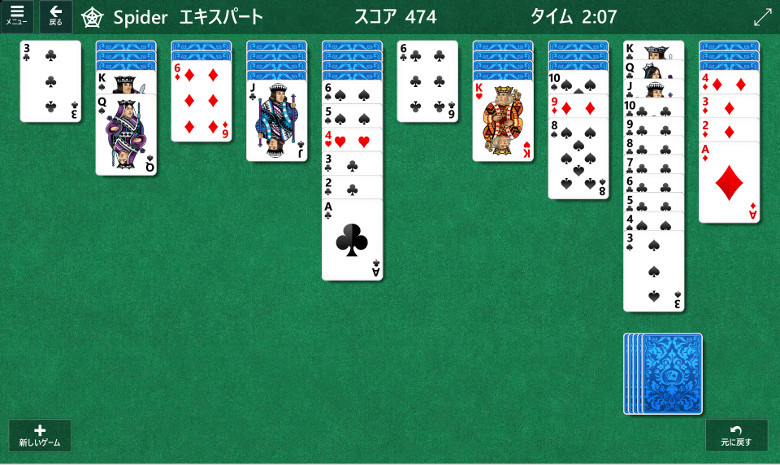

実際にプレイしてみた「Microsoft Solitaire Collection」と「Asphalt 9」ですが、Solitaireのほうは特に指摘すべきことはありません。ごく普通にプレイが可能です。一方でAsphalt 9ですが、最高画質でのプレイは厳しいですね。画質を「中」にしないと画面がカクついてしまいます。また、より敏感な反応を望むのなら、低画質でプレイしたほうがいいかもしれません。
Asphalt 9に関してはスマホのnubia RedMagic 3SやRedMagic 5Gでもプレイしていますが、SnapdragonのハイエンドクラスのCPUを搭載するRedMagicだと高画質で余裕でプレイ可能です。なので、この点は少し残念でした。
ペン入力
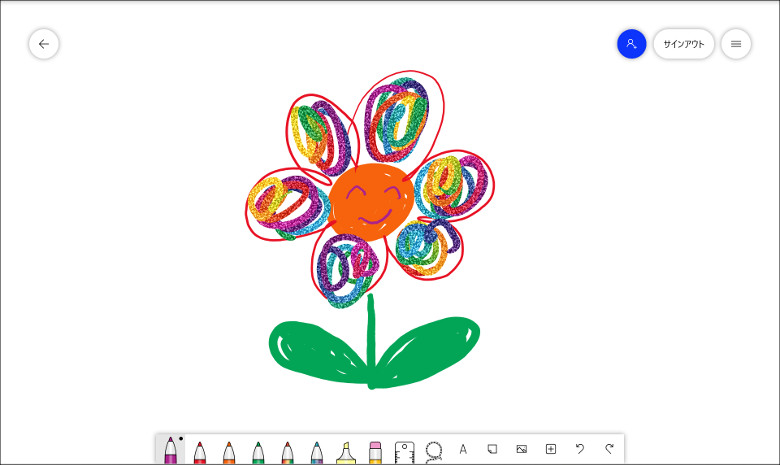
繰り返しになりますが、今回のレビュー機は「NEW VERSION」です。筆圧4,096段階のペン入力に対応します。私と家族(実は私の奥さんと娘たちは美術の成績がかなり良かったんですよね。私は5段階評価の2でしたけど)でしばらく絵を描いてみました。
非常になめらかに絵が描けますし、筆圧もしっかり効きます。ペン先のズレは多少気になりましたが、キャリブレーションをしっかり行えば問題はないでしょう。しかし、「パワー不足」ですね。ペン先をどんどん太くしていくと、PC性能が低い製品の場合、追従が遅れます(ペンでなぞってから、ワンテンポ遅れて描画されるという意味です)。Hi10 Xはこの傾向が顕著で、ペン先を「蛍光マーカー」にして太さを最大にすると追従が遅れます。なので、毛筆とか、イラストが趣味の人のペン先カスタマイズには十分対応できないものと思われます。
ペン先を太くすることを諦めれば期待通りの描き味は得られると思います。私は自分ではイラストやマンガを描かないので、「線の太さによる描画の遅れ」がどのくらい大きな影響になるのかはなんとも言えませんが、おそらくこの製品でだけで本格的なイラストを完結させるのは厳しいんじゃないか、と思います。下書きレベルなら十分な品質だとは思います。
4.性能テスト
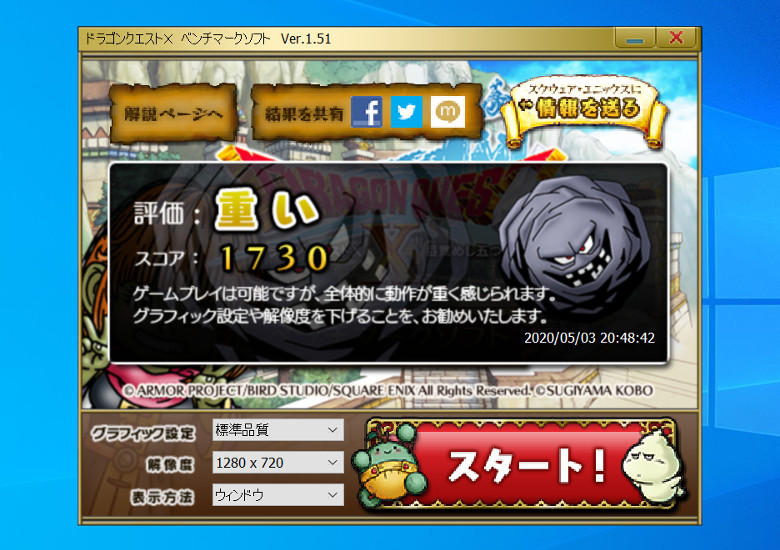
参考:
One Netbook One Mix 1S(Celeron 3865Y): 3,929
Teclast X6 Pro(Core m3-7Y30): 3,572
PEPPER JOBS GLK-UC2X(Celeron N4100): 3,127
GPD WIN(Atom X7-Z8700): 2,829
ドスパラ Altair VH-AD3(Celeron N3450): 2,652
ドスパラ Diginnos DG-CANPC(Atom X7-Z8700): 2,618
Beelink BT7(Atom X7-Z8700): 2,488
GPD Pocket(Atom X7-Z8750): 2,436
ドスパラ raytrektab DG-D10IWP(Celeron N4100): 2,348
ドスパラ Diginnos Stick DG-STK5S(Celeron N4000): 2,330
Chuwi Hi 13(Celeron N3450): 2,288
マウス m-Book C(Celeron N3450): 2,075
Jumper EZBook 3 Pro(Celeron N3450): 1,965
Jumper EZPad 6 Pro(Celeron N3450): 1,914
ドスパラ Diginnos Stick DG-STK4S(Atom X5-Z8500): 1,871
VOYO VBook A1(Celeron N3450): 1,867
BMAX Y11(Celeron N4100):1,845
Chuwi LapBook 12.3(Celeron N3450): 1,845
Onda Xiaoma 41(Celeron N3450): 1,842
Chuwi LapBook 14.1(Celeron N3450): 1,835
Ockel Sirius A Pro(Atom X7-Z8750): 1,823
ドスパラ Altair VH-AD3S(Celeron N3350):1,816
T-bao Tbook 4(Celeron N3450): 1,794
Jumper EZBook 3L Pro(Celeron N3450): 1,774
ドスパラ raytrektab DG-D08IWP(Atom X5-Z8350): 1,747
ドスパラ Diginnos DG-D10IW3SL(Atom X5-Z8350): 1,732
YEPO 737A6(Celeron N3450): 1,696
Jumper EZpad 6 Plus (Celeron N3450) : 1,677
Jumper EZBook X4(Celeron N4100): 1,582
ドスパラ Diginnos DG-D10IW3(Atom X5-Z8300): 1,570
Jumper EZBook 3(Celeron N3350): 1,540
Teclast F7 Plus(Celeron N4100): 1,537
Jumper EZPad 6(Atom X5-Z8300): 1,536
BMAX X14(Celeron N4100): 1,522
PIPO X12(Atom x5-Z8350): 1,513
ドスパラ Diginnos DG-D09IW2SL(Atom X5-Z8350): 1,509
GOLE 1 Plus(Atom Z8350): 1,492
One Netbook One Mix(Atom X5-Z8350): 1,359
CHUWI HeroBook(Atom X5-E8000):1,353
ドン・キホーテ NANOTE(Atom X5-Z8350): 1,135
Chuwi UBook Pro初期状態(Celeron N4100): 1,077
ウインタブではCeleronやAtomなどを搭載する、性能が低めの製品では「ドラゴンクエスト X ベンチマーク」と使用しています。PC Markとか3D Markだとスコアが低すぎて信頼性に不安を感じてしまうので。
CHUWI Hi10 XはCPUがCeleron N4100なので、テスト前には「2,000点を越えられるかなあ」と思っていましたが、結果はそれよりも低めでしたね。ただ、Atomなどよりも顕著に高いスコアであるとは言えます。この製品はタブレットで、もちろんファンレス筐体ですから、あまりパフォーマンスを追求するような設定になっていないと考えるべきでしょう。
上の方に「Asphalt 9」をプレイしてみての感想を記載していますが、凝ったゲームはともかくとして、タブレットとしてコンテンツ消費型(WindowsストアのアプリやWebでの調べ物など)で使うぶんには文句ないくらいの実力はあると思います。また、テキスト入力や簡単な画像加工(フリーの画像加工ソフトGIMP 2を使いました)をするくらいならストレスは感じません。体感的には「Atomとは違う」と思いますね。
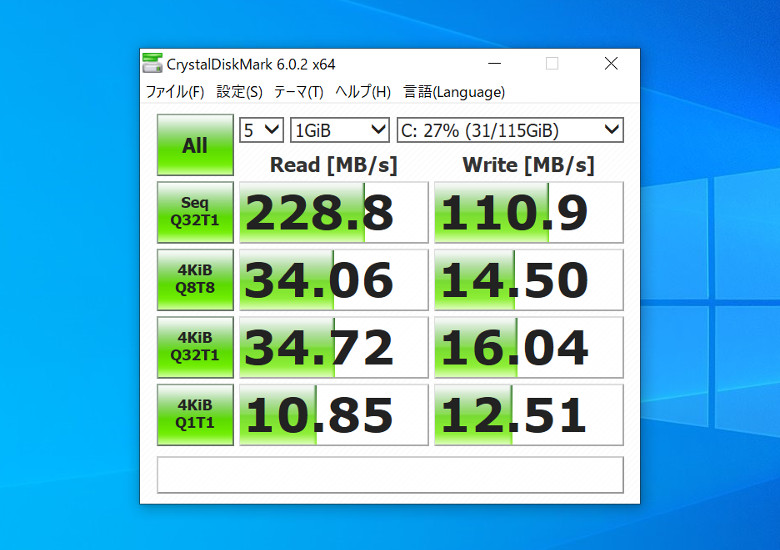
ストレージの読み書き速度を測定するCrystal Disk Markのスコアです。eMMCとしては悪くないスコアだと思います。参考までに先日ライターのかのあゆさんがテストしたCHUWI Herobook Pro(256GB SATA SSD)のスコアも掲載してみます。

これがHerobook Proのスコア。これでもNVMe SSDと比較すると低いと言えます。
ただ、Hi10 Xのストレージ速度で使っていて困るか、と言われればそんなことはありません。Hi10 Xのスコアでも普段使いでイライラすることはまずないと思います。実際、CPU性能もそんなに高いわけではありませんし、製品のバランスとしては十分なんじゃないでしょうか。
発熱について
この製品はファンレスということもあり、発熱による性能低下を心配される人もいるでしょう。試用中に最も発熱を感じたのはやはりAsphalt 9をプレイしているときです。タブレット本体の裏側がやや熱を持ちました。しかし、「熱い」というわけではなく「ぬるい」というレベル。1時間とか2時間とか、長時間ゲームプレイをする場合はこの限りではないと思いますが、一般的なPC製品としては、そんなに発熱量は多くないと評価します。このあたり、ベンチマークスコアが少し低めなのと符合するかな、と思います。
5.まとめ
CHUWI Hi10 XはAliexpress内のCHUWI OFFICIAL StoreやBanggoodなどで販売中で、5月6日現在の価格はタブレット本体が23,739円、タブレット+キーボードが27,300円(いずれもCHUWI Official Storeでの価格)となっています。ただし、筆圧4,096段階に対応するNEW VERSIONのほうは「近日発売」となっていますので、この点にはご注意ください。メーカーからの連絡だと、近日中に通販サイトでの製品バージョンがNEW VERSIONに切り替わり、セットされるペンもH6に変更されるとのことなので、変更が確認できてから購入するほうがいいでしょう。
この記事の冒頭に書かせていただいたとおり、私はこの製品のレビューを楽しみにしていました。そして、実際にこの製品に触れてみて、期待通り、いや期待以上の出来であると評価します。残念ながらWindows 10はタブレットで使うにはあまり親切なOSとは言いにくくなってしまいました。しかし、数年前の気持ちに戻って、タブレット単体でWindowsストアのゲームをプレイしたり、ニュースアプリで情報収集したり、音楽を楽しんだり(この場合、イヤホンは必須ですね、スピーカーの出来がよくないので)といったことが非常に楽しく試せました。
また、さらに楽しかったのはキーボード接続時ですね。ヒンジつきの筐体なので、ノートPCと全く同じようにして使えます。筐体の質感も非常に高いので、ビジネスシーンで使っても違和感はないでしょう。
これだけの製品が3万円を切る価格で購入できるというのは本当に素晴らしいと思います。おすすめです。
6.関連リンク
CHUWI Hi10 X:CHUWI 日本語公式サイト

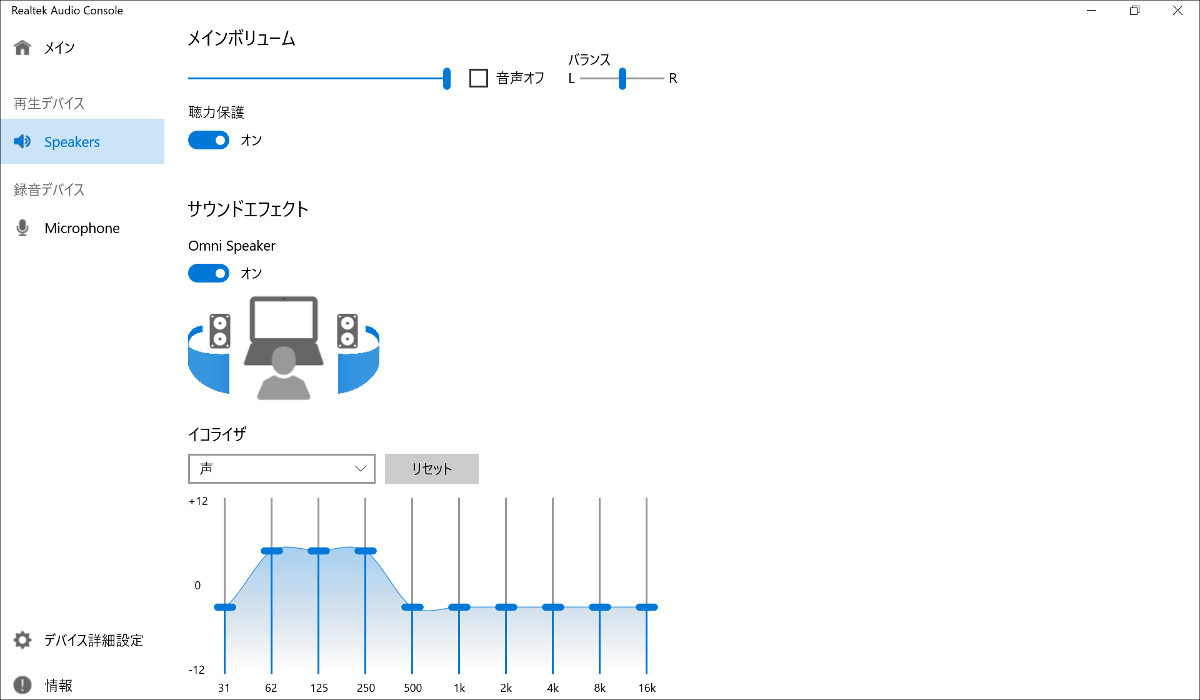



コメント
Surface Go2が発表されましたね。価格は399ドルでPentium Gold 4425Y、4GB RAM、64GB eMMCからだからこれがライバルですかね。
こんにちは。Go2はお約束の「Office付属」なので、日本での価格は結構高くなっちゃいました。品質面はさすがにSurfaceのほうが上でしょうしねえ。
NEWバージョンレポ、おめでとうございますw
SurfaceGO2は
フルセットでHi10Xフルセットの倍値段になるのでは‥?
こんにちは。正解をおっしゃっているかとw
>それと、ディスプレイのリフレッシュレートが50 Hzと、
有用な情報ありがとうございます。危うく買うところでした。
ゲームだけじゃなくて60pや60i動画を見るときにも致命的ですしね。
なるほど、「致命的」なんですね?
最近このnew versionを買いましたが、リフレッシュレートは60Hzになっていました。ディスプレイの「明らかな青さ」も感じられなかったので、なにか改良されているんですかね?
こんにちは。かもしれないです。あるいは個体のバラツキかもしれんw ディスプレイの青みにかんしては、どうしても私の主観が入ってしまうので、なんとも言えないです。
保護フィルムはHi10 Airのものを買えばいいですかね?
こんにちは。PDA工房にHi10 X用のものが売ってますよ。
専用充電器を使ってコンセントからしか充電出来ないんでしょうか?
推奨されてない裏技で何とか充電出来るみたいですけど、モバイルバッテリーが使えないのは致命的では?
電力が小さいので対応するモバイルバッテリーはありますね。「致命的」という表現は適切ではないと思います。
Hi10proのキーボードは使えるんでしょうかね。
もし使いまわしできるなら本体だけ買うのもありかなぁ。
すみません、それ、はっきりわかりません。過去のレビュー機はその当時のライターさんとか読者の手元に渡ってしまっているのがほとんどなので。あくまで推測ですが、多分使えるとは思います。
購入検討中で、とても参考になる記事でした。
Amazonでキーボード、スタイラスペンがセットになって3万弱になってるのでそこで買ってみようかと思っています。
素人質問で申し訳ないのですが、Officeは入ってないようなので有料のソフトを買ってインストールするしかありませんよね?
今、メインで使っているダイナブックが大きすぎるので、この2in1が簡単な仕事、趣味にはちょうどいいかなと思いまして…
こんにちは。そうですね、Officeは有料のものを購入する必要があります。複数PCをお持ちならMicrosoft 365がいいかと。
Hi10XのニューバージョンはWacom Bamboo Inkが使えるのか知りたいのですが、試したことある方、いらっしゃいますかね?
使えますよ〜
こんにちは マイク音正常ですか?
私もこのpcを購入しましたがマイク音が小さすぎて使い物にならないため
故障だと思いもう1台購入したのですがそちらも全く同じでした
録音 ←超極小音
グーグル音声検索、コルタナ ←精度悪すぎ
スカイプ ←相手に聞こえない
これは仕様…?
こんにちは。レビューではマイクのテストをしていないので、確認してみます。
詳しいレビューをありがとうございました。すごく参考になりました。
CHUWI Hi10 Xは10インチクラスのWindowsタブレットではSurface Go 2を除くと唯一の選択肢だと思っていたのですが、CHUWI Hi10 Goが発売になることを知って、Hi10 Xとどちらがいいのか迷っています。CPUがN5100で、価格差がほとんどないとしたら、断然Hi10 Goにするのですが、Hi10 Xはキーボードつければキックスタンドなしで自立するし、インターフェースが多いですよね。でも少し重くてベゼルが太い。Hi10 XはWindows 11にアップグレード可能か、情報はありますか?
Banggoodでは、Hi10 Xのセール中だからか価格差が大きくてHi10 Xが140ドルほど安いですよね。それだったら、Hi10 Xを買いでしょうか?同じ程度の値段だとしたら、どちらがお勧めでしょうか?
これからCHUWIに聞いてみますね。
ありがとうございます。情報お待ちしています!
Hi10 Xが安くなったのは、Hi10 Goが発売になって廃盤になるからとかかなとも思いました。Hi10 Xがすぐに廃盤になる予定はないかどうかもわかったらうれしいです。
Hi10 XはWindows 11に対応するとの返事でした。また、メーカーに「この製品は廃盤になる予定はあるのか?」という質問は私にはできません。
遅まきながらAmazonにあった2021バージョン(N4120)を買ったのですが、電源が小型化されていました。12Vのままですが、よくあるコンセントーUSB-Cタイプになっていました。コンセント側の大きさはUSB2ポートの充電器くらいです。ケーブルは一般的なUSBケーブル程度の柔らかさです。かなりコンパクトに持ち運びできます。嬉しい誤算……
情報ありがとうございます。この製品パッケージングがいいので、ヒットするかは別として、ロングセラーになってもらいたいですね。N4120ならまだまだ戦えると思うし。